Print spooler服务在哪里?Win7系统Print spooler关闭与打开方法
时间:4年前 游览量:782 标签: 服务 打开 打印机 下图 关闭 系统 如果 需要
如果我们电脑没有安装打印机的情况,我们可以将Print spooler打印机服务关闭掉,能够节省一些系统资源。那么Print spooler服务在哪里?下面正务库(www.zhengwuku.com)分享一下Win7系统Print spooler关闭与打开方法。
Win7系统Print spooler关闭与打开方法
1、首先我们点击“开始菜单”,弹出菜单之后点击“运行”,在运行窗口中输入“services.msc”命令并确定即可打开服务窗口。如下图所示:
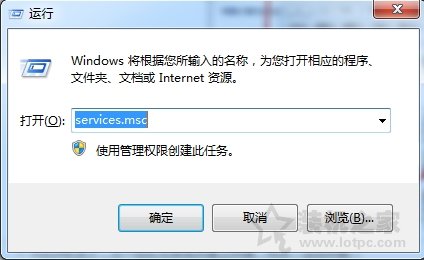
2、或者从控制面板(查看方式为大图标)-管理工具---服务。如下图所示:
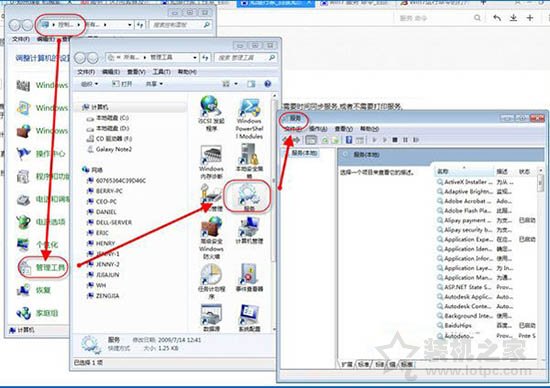
3、不需要打印服务的时候,设置为禁用,如果需要打印机服务,可以设置为手动或者自动,再将服务状态启动了。如下图所示:
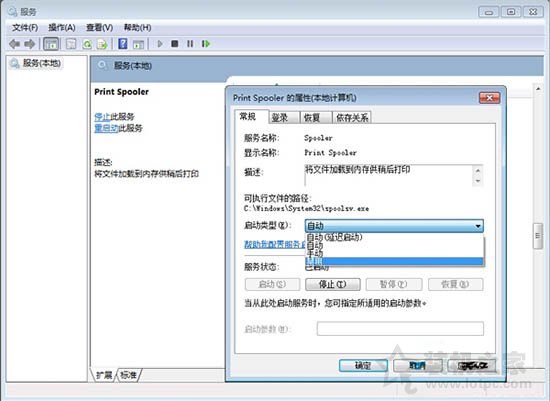
以上就是正务库(www.zhengwuku.com)分享的Win7系统Print spooler关闭与打开方法,如果你需要打开Print spooler打印机服务,不妨参考以上的步骤来进行操作。